Heim >System-Tutorial >Windows-Serie >Anleitung zum Öffnen von Diagnosedaten in Win11
Anleitung zum Öffnen von Diagnosedaten in Win11
- PHPznach vorne
- 2023-12-31 15:41:11908Durchsuche
Im Allgemeinen können wir einige aktuelle Systemprobleme in den Diagnosedaten des Systems sowie in den automatischen Diagnoseberichten und -ergebnissen anzeigen. Wir können sie auch senden und hochladen, damit Microsoft das Problem für Sie lösen kann, aber viele Freunde führen ein Upgrade durch zu win11. Schließlich weiß ich nicht, wie ich es öffnen soll, also versuchen wir es gemeinsam.
So öffnen Sie Diagnosedaten in Win11:
1. Zuerst klicken wir auf die ausgegebene Schaltfläche „Windows“, um das Startmenü zu öffnen.
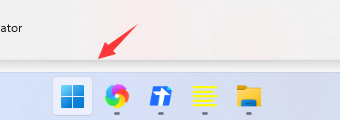
2. Suchen Sie dann im Startmenü nach „Einstellungen“
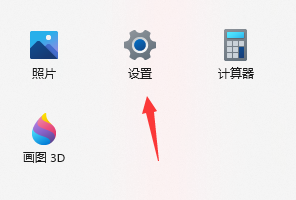 3. Klicken Sie nach dem Öffnen der Einstellungen links auf „Datenschutz und Sicherheit“
3. Klicken Sie nach dem Öffnen der Einstellungen links auf „Datenschutz und Sicherheit“
4 Spalte Und geben Sie „Diagnose und Feedback“ ein
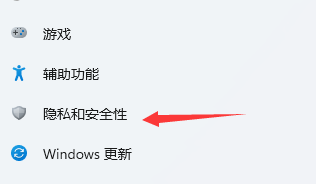
5 Nach der Eingabe können Sie die Diagnosedaten anzeigen und entsprechende Vorgänge ausführen.
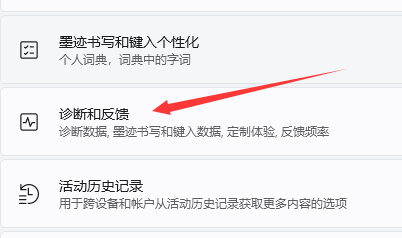
Das obige ist der detaillierte Inhalt vonAnleitung zum Öffnen von Diagnosedaten in Win11. Für weitere Informationen folgen Sie bitte anderen verwandten Artikeln auf der PHP chinesischen Website!
In Verbindung stehende Artikel
Mehr sehen- Was sind die vier Grundmerkmale von Big Data?
- Beschreiben Sie kurz, was die Speichereinheit für Daten in einem Computer ist.
- So partitionieren Sie die Festplatte in Win10
- Was soll ich tun, wenn der Win10-Bluescreen mit dem Fehlercode Fehler bei der Kernel-Sicherheitsüberprüfung angezeigt wird?
- Was sind die fünf SPSS-Datenanalysemethoden?

